Windows10是目前最受欢迎和广泛使用的操作系统之一。通过使用U盘进行安装,您可以轻松地将Windows10系统安装到您的电脑上。本文将详细介绍如何使用U盘来安装Windows10系统。
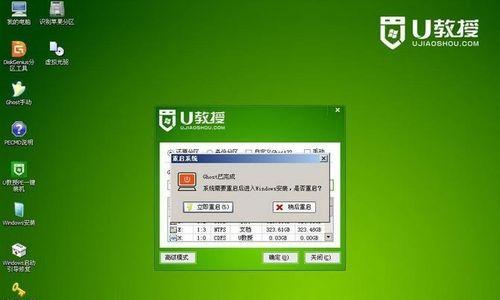
1.准备工作
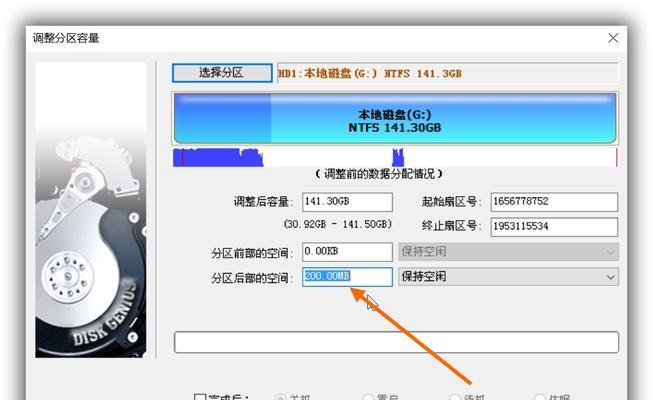
在开始安装Windows10之前,您需要确保准备齐全。这包括一台可用的电脑、一个空白的U盘、以及一份Windows10系统的镜像文件。
2.下载Windows10镜像文件
您需要从微软官方网站上下载Windows10系统的镜像文件。确保选择与您计算机硬件兼容的版本,并将其保存到您的电脑上。
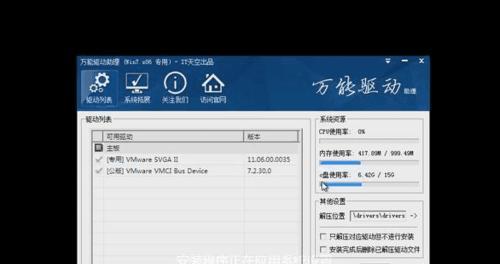
3.格式化U盘
接下来,您需要将U盘格式化为FAT32文件系统,以便将Windows10安装文件写入其中。在格式化之前,请备份U盘上的重要数据,因为格式化会清空所有数据。
4.创建启动U盘
现在,您需要使用一个专门的工具,如Rufus或WindowsUSB/DVDDownloadTool,来创建一个启动U盘。打开工具,选择下载的Windows10镜像文件,并将U盘设为目标磁盘。
5.设置电脑引导顺序
在进入Windows10安装界面之前,您需要将电脑的引导顺序设置为首先从U盘启动。这可以通过进入BIOS或UEFI设置来完成,具体步骤可能因电脑品牌而异。
6.进入Windows10安装界面
重新启动电脑后,您将看到一个提示,要求按任意键以从U盘启动。按下任意键后,系统将加载安装文件,并进入Windows10的安装界面。
7.安装Windows10系统
在安装界面上,您将被要求选择语言、时区和键盘布局等选项。在接下来的步骤中,您需要接受许可协议并选择安装类型、分区磁盘等设置。
8.等待安装过程完成
一旦您完成了所有设置,点击“安装”按钮开始安装过程。系统将自动进行文件的复制、配置和安装。这个过程可能需要一些时间,请耐心等待。
9.完成安装
当系统安装完成后,您将看到一个提示,通知您安装已经成功完成。此时,您需要重新启动电脑,并在启动时从硬盘而不是U盘启动。
10.设置Windows10
重新启动后,您将被要求进行一些初始设置,如选择个人或企业使用、登录Microsoft账户等。请按照屏幕上的指示完成这些设置。
11.更新和驱动程序
一旦您进入Windows10系统,第一件事情就是进行系统更新和安装所需的驱动程序。这将确保您的系统获得最新的功能和安全性。
12.安装必要的软件
根据您的需求,您可能还需要安装一些必要的软件,如办公套件、浏览器、杀毒软件等。通过访问官方网站或应用商店,您可以轻松地找到并安装这些软件。
13.迁移个人文件和设置
如果您之前使用过旧的Windows系统,您可能希望将个人文件和设置从旧系统迁移到新的Windows10系统。您可以使用WindowsEasyTransfer工具来完成此操作。
14.定期备份数据
为了保护您的数据免受意外丢失或损坏,定期备份非常重要。使用外部硬盘、云存储或网络驱动器等备份工具来定期备份重要的文件和数据。
15.探索Windows10系统
现在,您已经成功地安装了Windows10系统并进行了基本设置。现在是时候开始探索Windows10的各种功能和特性了,让您的计算机体验更加高效和愉快。
通过使用U盘安装Windows10系统,您可以轻松地将最新的操作系统安装到您的电脑上。请按照本文提供的详细步骤进行操作,并注意备份重要数据以及定期进行数据备份。享受使用Windows10带来的高效和愉快的计算机体验吧!





